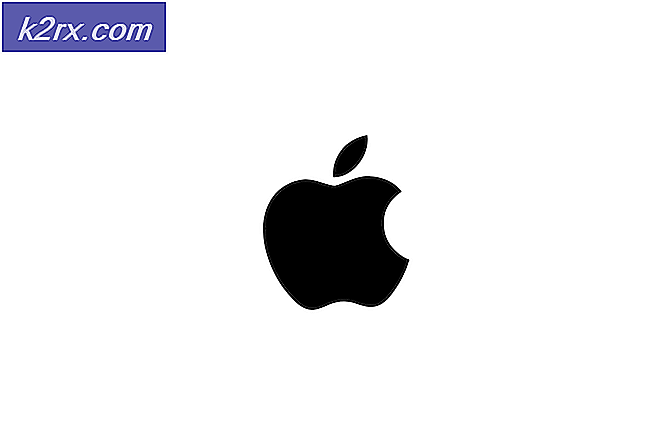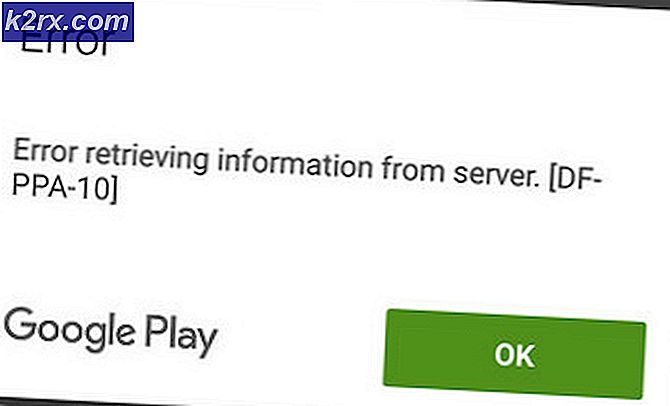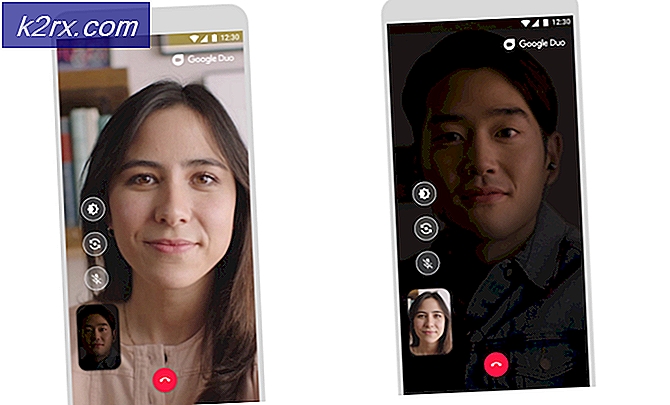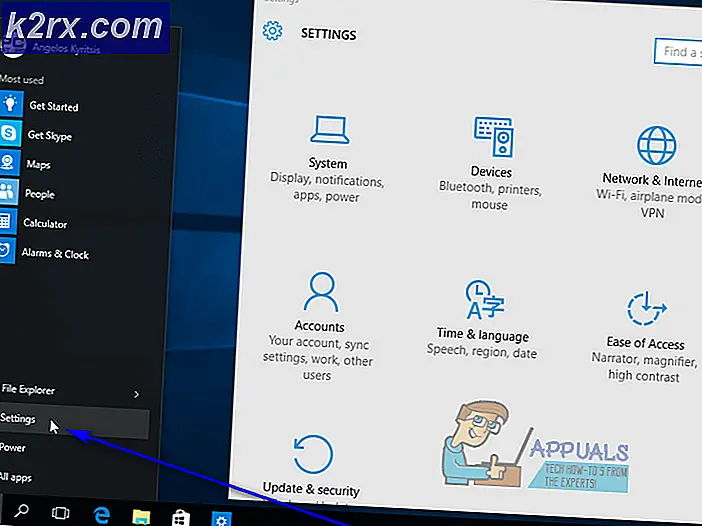PC'nizde PS4 Oyunları Nasıl Oynanır?
Sony'nin ünlü eğlence sisteminin en yeni eseri olan PlayStation Four, Uzaktan Oyun adı verilen yepyeni bir özelliği tanıttı. Bu özellik, bilgisayarınızda tam PlayStation 4 oyunlarını oynamanıza olanak tanır; bu, PlayStation'ınızın v3.5 yazılımına sahip olduğu ve pürüzsüz bir İnternet bağlantısı olduğu sürece oyunlarınızı bilgisayarınızda oynatabileceğiniz anlamına gelir.
PS4 Olmadan Oynamak
PlayStation konsolu satın almak için PS4 ekosistemine yeterince bağlı değilseniz, sınırlı PS4 hizmetlerinden ve özelliklerinden yararlanabilmek için PlayStation Now olarak bilinen bir hizmeti kullanabilirsiniz.
PS Now, PC'de oynanabilecek 300'den fazla PlayStation 3 oyunundan oluşan geniş bir kataloğa sahip. Kullanıcılar ayrıca, hızlı bir İnternet bağlantısına sahip olanlar için akışa hazır oldukları için oyunu tamamen indirmelerine gerek yoktur.
PS Now'da yeniyseniz, yedi gün boyunca ücretsiz olarak hizmetlerden yararlanabilirsiniz. Bu ücretsiz deneme süresinden sonra, kullanıcılar bir aylık bir haddeleme için 19.99 $ ödeyebilirler. Ayrıca 44.99 $ 'a üç aylık üyelik satın alabilirsiniz. Sadece bir oyun kiralamak isteyenler saatlerce kullanım için 1, 99 $ ya da 90 günlük kullanım için 14, 99 dolara kadar herhangi bir ücret ödeyebilirler.
PS'yi şimdi indirin
Https://www.playstation.com/en-gb/explore/playstation-now/getting-started/ adresine gidin ve 'PS Now for Windows PC' için bir seçenek göreceksiniz. Download Şimdi İndir’i tıklayın ve indirmek için bir yazılım uygulaması verilecektir.
Uygulama yüklendikten sonra, PlayStation hesabınıza giriş yapın, bir DualShock 4 kablosuz kontrol cihazını bağlayın ve konsol olmadan PlayStation deneyiminin keyfini çıkarabilirsiniz.
PS Now, Samsung Smart TV ve Sony Bravia TV'lerde de mevcut. Bu, herhangi bir ilave donanım gerektirmeden televizyonunuzda son nesil oyunların keyfini çıkarmak anlamına geliyor. Sadece PS Now uygulamasını TV'nizin uygulama mağazasından indirin, DualShock kontrol cihazınızı takın ve PlayStation hesabınıza giriş yapın!
Uzaktan Oynatma ile Oynamak
Zaten bir PS4'ünüz varsa, büyük oyun kataloğunu televizyonunuzun önünde olmadan oynayabilirsiniz. Uzaktan Oynatma özelliği, Dualshock PS4 denetleyicinizi kullanarak makinenize kablosuz olarak bağlanmanızı ve oyunlarınızı bilgisayarınızda oynamanızı sağlar.
Gerekli Bilgisayar Özellikleri
Bilgisayarınızda PS4 oyunlarını oynamak için, güçlü konsolda eşit özelliklere sahip olmanız gerekir. Windows 8.1 veya daha sonraki bir sürümünü çalıştıran bir Windows aygıtına veya OS X 10.1 veya daha yeni bir sürümünü veya MacOS'u çalıştıran bir Mac cihazına ihtiyacınız olacaktır.
Oyunlarınız, sadece 360p çözünürlük ve 30 fps kare hızıyla oyunlarda nispeten yumuşak bir şekilde oyun oynayabilmenize rağmen, oyunları sorunsuz bir şekilde çalıştırmak için yüksek çözünürlüklü ve hızlı bir çerçeve içeren bir ekrana ihtiyaç duyacaktır. Ayrıca 540p, 720p ve üstü ekranları da kullanabilirsiniz.
Uzaktan Oynatmayı Ayarlama
- Uzaktan Oynatmayı Yükle
İlk adım, PC'nizde veya Mac'inizde Uzaktan Oynatma yazılımı yüklü olduğundan emin olmaktır. Uygulama dosyasını buradan indirebilirsiniz: https://remoteplay.dl.playstation.net/remoteplay/lang/en/index.html
İndirme işlemi tamamlandığında dosyayı açın ve yükleme sihirbazını ekranınızda göreceksiniz. 'İleri'yi tıklayın ve ekrandaki tüm uyarıları takip edin. Bir yükleme ekranına yol açacak ve tamamlandığında "bitir" düğmesine tıklayın.
PRO TIP: Sorun bilgisayarınız veya dizüstü bilgisayar / dizüstü bilgisayar ile yapılmışsa, depoları tarayabilen ve bozuk ve eksik dosyaları değiştirebilen Reimage Plus Yazılımı'nı kullanmayı denemeniz gerekir. Bu, çoğu durumda, sorunun sistem bozulmasından kaynaklandığı yerlerde çalışır. Reimage Plus'ı tıklayarak buraya tıklayarak indirebilirsiniz.- PS4 Güncellemesi Gerçekleştirin
Şimdi PlayStation 4'ünüzün en yeni yazılıma sahip olduğundan emin olmalısınız. Bir yazılım güncellemesini kolaylıkla gerçekleştirebilirsiniz. Sadece Ayarlar menüsüne gidin ve Sistem Yazılımı Güncellemesi'ni seçin. Mevcut bir güncelleme varsa sizi yükleme ekranına götürür. % 100'e ulaşıncaya kadar bekleyin. Remote Play'i kullanmak için PS4 yazılımı 3.5 sürümünü çalıştırmanız gerekecek.
- Uzaktan Oynatmayı Aç
PC'nizi veya Mac'inizi açın ve PC Remote Play uygulamasını arayın. Bu, PlayStation 4'ünüze bağlanmak için kullanacağınız yazılımdır. Denetleyicinizi kullanmak için, yazılım DualShock 4 denetleyicinizle Bluetooth bağlantısını desteklemediğinden kablolu bir bağlantı kullanmanız gerekir.
Kontrol cihazınızı bilgisayarınıza bağladıktan sonra, 'başlat' düğmesine tıklayın ve yazılım yüklenecektir.
- Oturum aç
PlayStation Network hesabınıza giriş yapmak, PlayStation 4'ünüz hakkındaki bilgilere erişmenizi ve İnternet bağlantınızı kullanarak cihaza bağlanmanızı sağlayacaktır. Giriş yaptığınız hesap, oyun konsolunuzda kullandığınız hesapla aynı olmalıdır.
- PC'nizi PS4'e bağlayın
Giriş yaptıktan sonra, uygulama PS4 cihazınızı aramaya başlayacaktır. Bu, bilgilerinizi ararken birkaç dakika sürebilir ve ağınıza bağlanabilir. Üç dakika sonra cihaz hala bulunamadıysa, PS4'ünüz hesabınızda birincil konsolunuz olarak kayıtlı olmayabilir. Cihazın birincil konsol olarak kaydedilip kaydedilmediğini görmek için hesabınızı PS4'ünüzde kontrol edin.
Bağlanmamak, PS4'ün kapalı veya Dinlenme Modunda olduğu anlamına da gelebilir. Ünitenin açık olduğundan emin olun.
Bağlantı hala çalışmıyorsa, bunun yerine el ile bağlanmayı deneyin. PS4 ayarlarınızda, Uzaktan Oynatma Bağlantı Ayarları'nı seçin ve ardından Cihaz Ekle'yi seçin. Burada PS4'teki Remote Play uygulamasının size verdiği sayıyı girmeniz istenecektir. Girin ve konsolunuzu bulacaktır.
- Bağlantı Tamamlandı
Bağlantınızı tamamladıktan sonra, PlayStation Store'a göz atabileceğiniz ve PS4'ünüzde önceden yüklenmiş olan çeşitli oyunlar arasından seçim yapabileceğiniz bir ekran verilecektir.
PRO TIP: Sorun bilgisayarınız veya dizüstü bilgisayar / dizüstü bilgisayar ile yapılmışsa, depoları tarayabilen ve bozuk ve eksik dosyaları değiştirebilen Reimage Plus Yazılımı'nı kullanmayı denemeniz gerekir. Bu, çoğu durumda, sorunun sistem bozulmasından kaynaklandığı yerlerde çalışır. Reimage Plus'ı tıklayarak buraya tıklayarak indirebilirsiniz.